Khẳng định cá tính với những cách thay đổi bàn phím điện thoại đơn giản
Trước sự hội nhập và sự phát triển mạnh mẽ của thời kỳ công nghệ số, smartphone trở thành một thiết bị cá nhân không thể thiếu đối với mọi lứa tuổi. Và nếu bạn muốn làm đẹp cho dế yêu thì đừng bỏ qua những cách thay đổi bàn phím điện thoại siêu đơn giản mà Hcare sắp giới thiệu nhé. Chắc chắn “ai đó” sẽ phải đứng hình khi nhìn thấy sản phẩm do chính bạn tạo ra đó!
Cách thay đổi bàn phím điện thoại trên hệ điều hành iOS
Hệ điều hành iOS là sản phẩm độc quyền của thương hiệu công nghệ số Apple nổi tiếng trên thế giới. iOS đã chiếm lĩnh phần lớn được thị phần điện thoại thông minh và máy tính bảng Ipad, vì hệ điều hành có mức độ bảo mật cao khó để phá vỡ, đảm bảo được thông tin cho người tiêu dùng.

Nhưng cũng chính vì vậy, đây cũng là chiếc Smartphone “khó dùng” nếu bạn mới dùng từ hệ điều hành khác sang iOS thì các thao tác rất khó nhớ. Dưới đây là một số tùy chỉnh cho cách thay đổi bàn phím điện thoại trên hệ điều hành này.
Thêm bàn phím cho một ngôn ngữ khác
- Bạn vào Cài đặt, đi tới Cài đặt chung -> Bàn phím, tiếp tục chọn Bàn phím.
- Chạm vào Thêm bàn phím mới, sau đó chọn một bàn phím mà bạn thích.
Thay đổi bố cục của bàn phím
- Đi tới Cài đặt, vào Cài đặt chung chọn Bàn phím.
- Chạm vào mục Bàn phím, chọn một bàn phím, sau đó chọn một bố cục bạn ưng mắt.
Vì iOS bảo mật rất cao nên việc tùy chỉnh giao diện là điều không thể, mọi thứ đều được cài đặt mặc định, hoặc thêm từ App store. Nên để thay đổi phong cách bàn phím cho điện thoại bạn chỉ có thể dùng các ứng dụng bên ngoài.
Cách thay đổi bàn phím điện thoại trên hệ điều hành Android
Android là hệ điều hành phổ biến nhất hiện nay, ngoài iOS của Apple thì Android được áp dụng rộng rãi cho các hãng Samsung, Sony, LG,... Điểm chung là hệ điều hành rất dễ dùng và cung cấp rất nhiều tùy chỉnh đa tính năng. Đối với cách thay đổi bàn phím điện thoại trên Android, người dùng có thể thao tác như sau:
- Bạn truy cập vào mục Settings, kéo xuống dưới phần Personal, chọn mục Language & input.
- Sau đó sẽ xuất hiện cửa sổ Language & input, bạn tìm và chọn mục Keyboards & Input Methods. Tiếp tục chọn vào Default, chọn bàn phím mà bạn đã cài đặt và đang sử dụng.
- Bạn có thể thiết lập chi tiết hơn bằng cách nhấp vào phía bên phải của loại bàn phím (có biểu tượng là 3 thanh ngang). Ví dụ với bàn phím Google, bạn chạm phím Settings, tiếp tục nhấn vào Appearance & layouts tiếp tục chọn Theme để thay đổi phong cách hiển thị bàn phím.
- Lưu ý, Theme của mỗi bàn phím thường sẽ khác nhau, ví dụ với bàn phím của Google thường có ít chủ đề hơn so với bàn phím Swype.

Việc sử dụng hệ điều hành Android rất đơn giản, thực hiện các thao tác tuỳ chỉnh gọn và không tốn nhiều chi phí như iOS. Nhược điểm là độ bảo mật không cao, cho phép tải các app không rõ nguồn gốc, rất có khả năng bị đánh cắp thông tin, dữ liệu và gây hại cho máy. Nên để tải các app có nguồn gốc rõ ràng cho Android bạn hãy sử dụng ứng dụng CH Play tránh việc làm tổn hại phần mềm điện thoại.
Bạn nên xem: Cách vệ sinh điện thoại cảm ứng đơn giản, ai cũng có thể làm
Các ứng dụng thay đổi bàn phím trên điện thoại
Ngoài những tùy chỉnh ngay trên bàn phím thì những ứng dụng sau sẽ cho chỉ bạn cách thay đổi bàn phím trên điện thoại của mình một cách độc đáo, khác lạ và tiện lợi hơn. Những ứng dụng này đều áp dụng được cho cả 2 hệ điều hành iOS và Android.
- Swype: Ứng dụng này hoạt động với ý tưởng vẽ chữ thay cho việc nhập văn bản, bàn phím của bạn vẫn hiện trên màn hình, chỉ với thao tác vẽ lên màn hình, bàn phím sẽ đoán được chữ cái bạn muốn viết. Đây là một phần mềm nhập văn bản khá tiện lợi.
- SwiftKey: Với chức năng trượt để viết chữ giống, ứng dụng sẽ dựa vào những chữ cái mà bạn đang viết để đưa ra 3 chữ tùy chọn dự đoán khác nhau.
- Fleksy: Ứng dụng này miễn phí đối với Android còn iOS sẽ phải trả phí. Nó được mệnh danh là “ bàn phím nhanh nhất thế giới”phím. Tiện ích cũng có truy cập nhanh vào GIF để bạn có thể tìm thấy những icon dễ thương độc đáo.
Mặc dù bàn phím mặc định của điện thoại sử dụng hệ điều hành iOS hoặc Android đã đáp ứng rất nhiều cho việc nhập văn bản nhưng có nhiều người dùng vẫn muốn chiếc máy của mình độc đáo hơn để bớt nhàm chán. Với những mức giá khác nhau, những công dụng khác nhau, các ứng dụng sẽ giúp bạn tìm được một bàn phím ưng ý nhất.
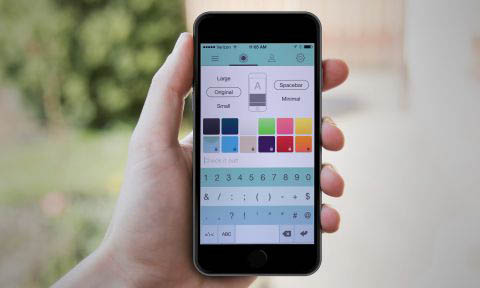
Bài viết trên Hcare đã đưa đến cho bạn đọc những cách thay đổi bàn phím trên điện thoại cho 2 hệ điều hành iOS và Android. Nếu còn bất cứ thắc mắc nào về cách thức thực hiện hay đang gặp phải vấn đề cần được sửa chữa, thay thế, hãy đến với Trung tâm bảo hành sửa chữa Hcare.
Tại đây, dế yêu của bạn sẽ được đội ngũ kỹ thuật viên tay nghề cao của Hcare kiểm tra, chăm sóc kỹ lưỡng mà không phải lo lắng về chất lượng, giá cả.
Quan tâm: Top 5 ứng dụng quét rác cho điện thoại hiệu quả nhất hiện nay
Xem nhiều nhất
Điện thoại bị nổi quảng cáo liên tục nên khắc phục thế nào
681,618 lượt xem3 cách sửa file PDF bạn không thể bỏ qua - Siêu dễ
463,545 lượt xemMẹo khắc phục điện thoại bị tắt nguồn mở không lên ngay tại nhà
244,286 lượt xemCách xoá đăng lại trên TikTok (và tại sao bạn nên làm như vậy)
219,787 lượt xemLý giải vì sao màn hình cảm ứng bị liệt một phần và cách khắc phục
199,345 lượt xem













Thảo luận
Chưa có thảo luận nào về Bài viết Khẳng định cá tính với những cách thay đổi bàn phím điện thoại đơn giản